QQ在聊天时为了方便,QQ软件设置了默认的快捷键,例如: QQ提取消息快捷键 为【Ctrl+Alt+Z】,而这个【Ctrl+Alt+Z】快捷键刚好与PS中的撤消键是相同的,这样就造成快捷键冲突了,而且如......
2016-12-11 201 QQ快捷键
在各种视频中通常都会有一定的配音效果,比如背景音乐,解说词等等。如果我们需要自己为视频配音,小伙伴们知道在剪映专业版中该如何进行操作吗,其实操作方法是非常简单的。我们只需要使用其中的录音功能就可以轻松进行配音了。在剪映专业版中自己进行配音时我们还可以设置消除回声和草稿静音,保证更好的录音质量。完成配音后,我们还可以使用剪映专业版中的“智能字幕”功能自动识别配音并添加字幕效果,非常地方便。那小伙伴们知道剪映专业版中该如何实现这样的效果吗,其实方法很简单。接下来,小编就来和小伙伴们介绍具体的操作步骤了,有需要或者是感兴趣的小伙伴们快来一起往下看看吧!
第一步:点击打开剪映专业版,点击“开始创作”;
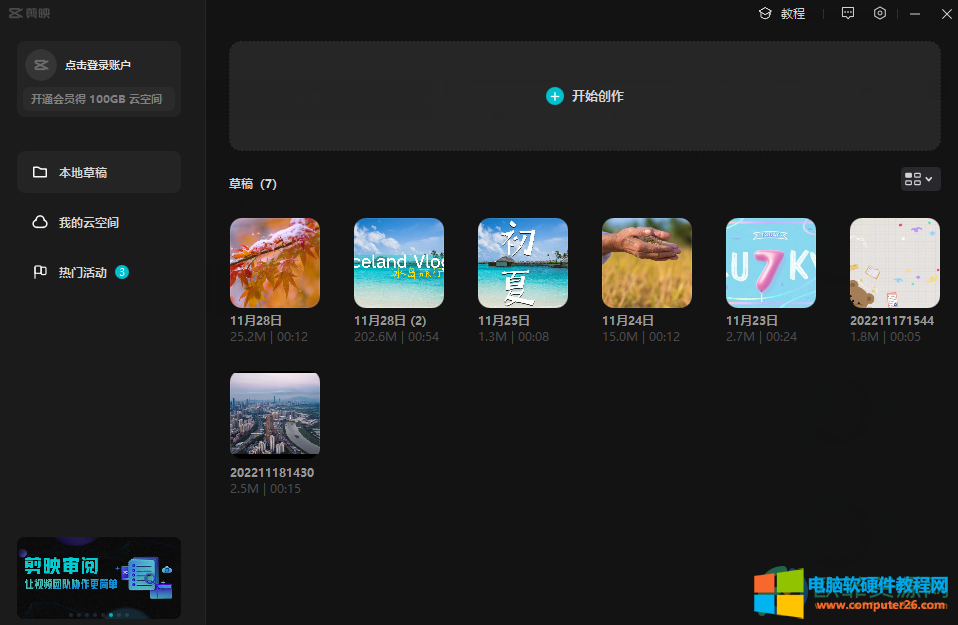
第二步:点击导入本地素材;
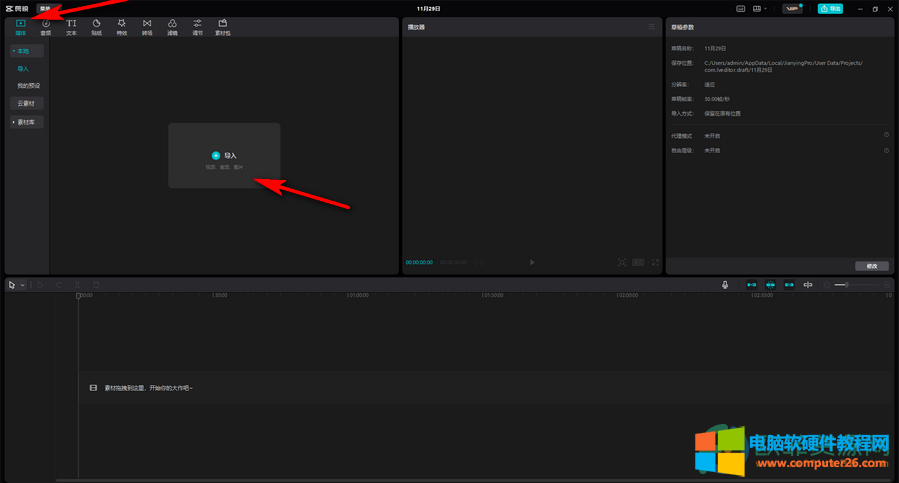
第三步:找到想要进行处理的素材后双击进行导入;
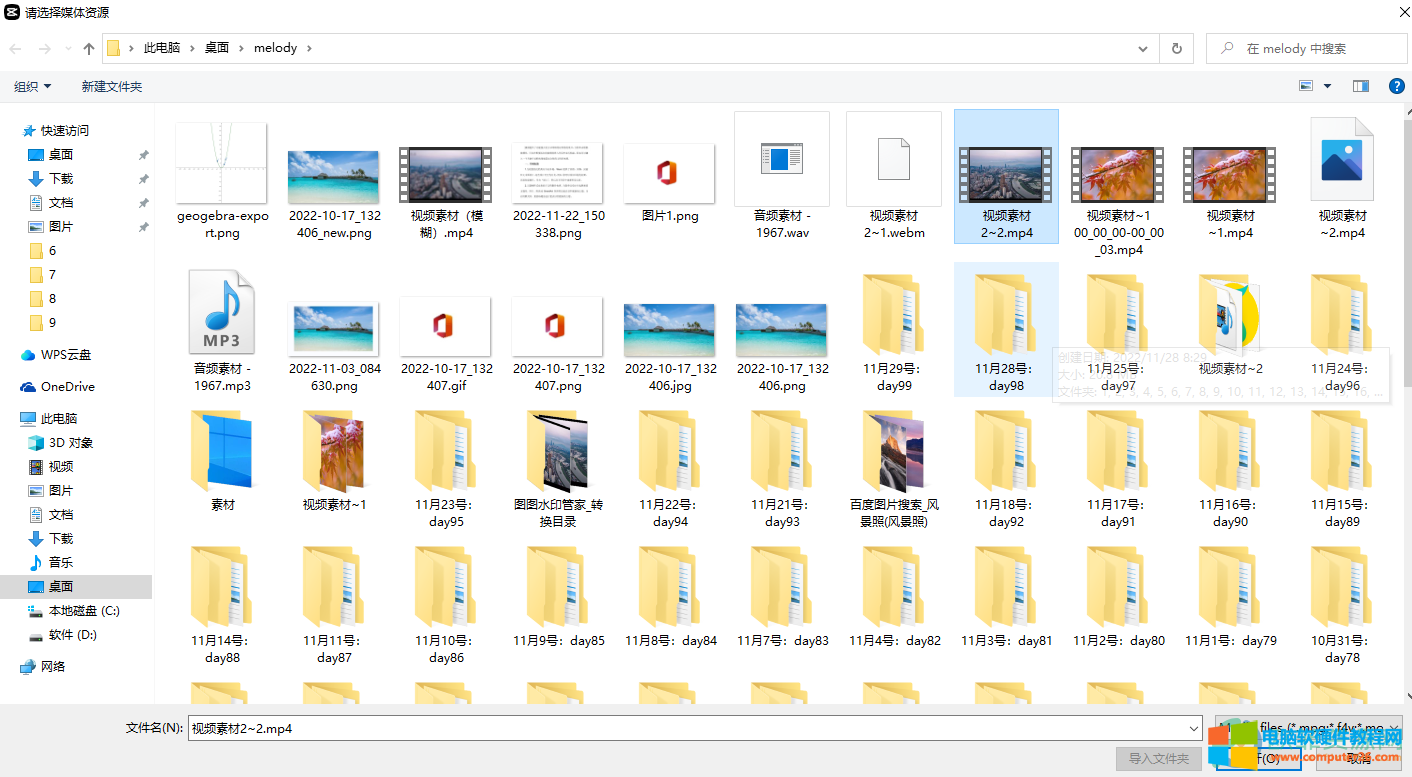
第四步:导入之后将其拖动到时间轨上;
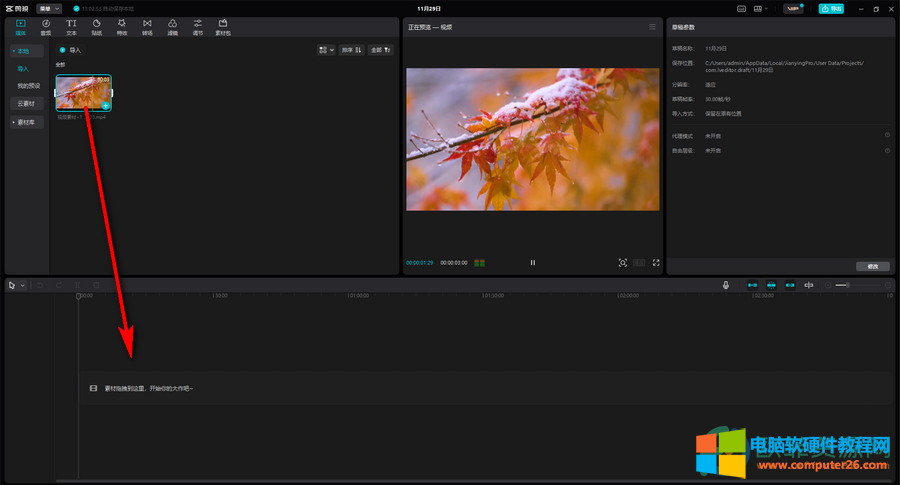
第五步:可以在界面右上方点击素材库中的视频,音频,滤镜等进行使用;
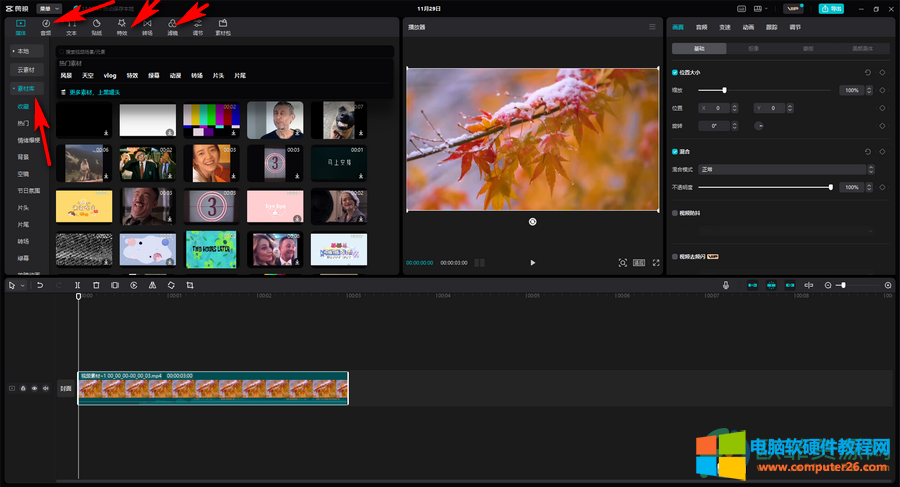
第六步:如果需要录制自己的声音,可以点击时间轨右上角的录音图标;

第七步:接着在打开的窗口中设置想要的音量,是否消除回声,设置草稿静音等等,然后点击上方的红色按钮开始录制;
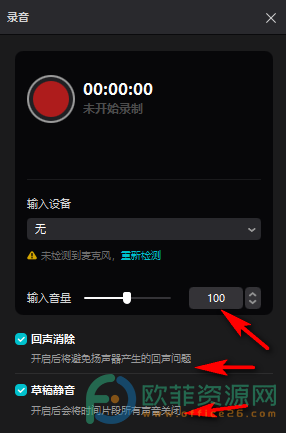
第八步:如果是在其他软件上录制好了音频,可以点击“媒体”后在“本地”中点击“导入”按钮进行导入,导入之后将其拖动到视频下方;
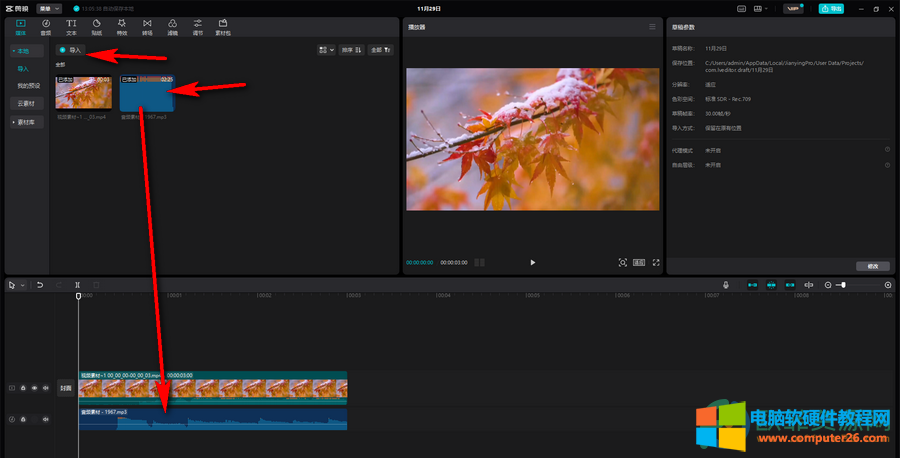
第九步:也可以点击使用系统中自带的音频素材;
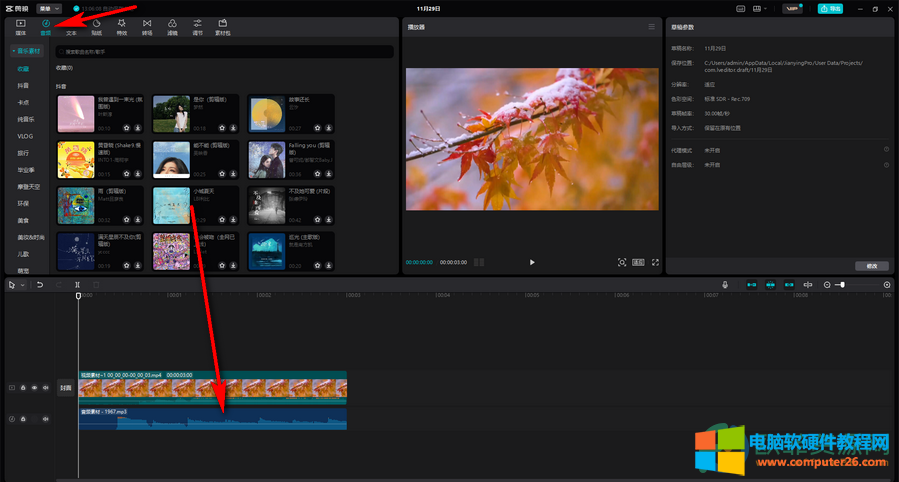
第十步:添加好配音之后,可以点击“文本”按钮并点击“智能字幕”,然后自动进行识别添加。
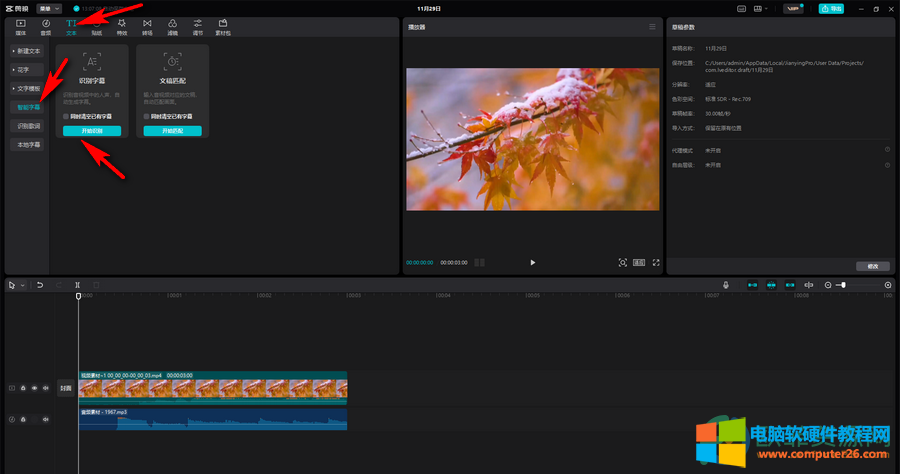
以上就是剪映专业版自己进行配音的方法教程的全部内容了。后续编辑完成后,可以按需Ctrl+E快捷键或者点击右上角的“导出”按钮将视频保存到本地。
标签: 剪映里面自己配音
相关文章
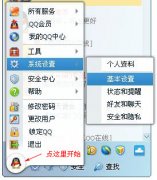
QQ在聊天时为了方便,QQ软件设置了默认的快捷键,例如: QQ提取消息快捷键 为【Ctrl+Alt+Z】,而这个【Ctrl+Alt+Z】快捷键刚好与PS中的撤消键是相同的,这样就造成快捷键冲突了,而且如......
2016-12-11 201 QQ快捷键

一般新装好Axure,菜单是显示不全的,如下图所示 这种情况我们可以通过设置进行打开 视图-工具栏-自定义基本工具列表 勾选你想要的功能,点击完成/done就可以啦!......
2023-06-25 285 Axure导出Html功能
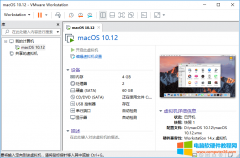
虚拟机是独立运行主机操作系统的离散环境。在 VMware Workstation 中,你可以在一个窗口中加载一台虚拟机,它可以运行自己的操作系统和应用程序。你可以在运行于桌面上的多台虚拟机......
2023-07-02 942 VMware Workstation
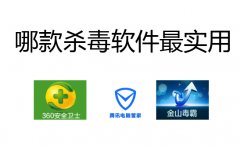
众所周知,国内杀毒软件从360首个开始实行免费之后,其他杀毒软件厂商纷纷都被迫免费了,这是什么原因呢?因为免费背后,杀毒软件厂商们还有更大的金钱利益,谁叫咱们中国人都喜......
2016-12-18 200 杀毒软件